Настройка модема Интеркросс 5633.
Модем «Интеркросс» модели 5633 на чипсете Broadcom — первый шаг отечественного производителя в производстве сетевых устройств. Впервые эта модель попала мне в руки еще в начале 2008 года. С тех пор я часто общался с модемами этого производителя. В целом у меня сложилось положительное мнение. В то время как, допустим, теже Акорпы приносили по нескольку раз в неделю с различными проблемами — как железячными, так и программными — с Интеркроссами приходили от силы раз в месяц. И то проблемы в основном были либо с блоком питания, либо модем сгорал полностью под воздействием наведенного напряжения по линии. Так же именно на этой модели шли с линейными источниками питания (была информация о оснащении этой модели импульсными блоками, но я таких не видел), вследствии чего при скачках напряжения модем сбрасывал настройки к заводским.
Приступим к настройке. Отключаем телефонную линию от модема, подключаем сеть, и заходим в web-интерфейс модема.
Выбираем пункт Advanced Setup — WAN. Перед нами таблица ADSL-соединений. Если модем настраивается впервые, то таблица будет пустая. Если в таблице уже есть настроенные каналы — я бы советовал их удалить. Далее нажимаем кнопку Add.
Прописываем параметры канала ( VPI/VCI ) и категорию сервиса (Service Category). Эти параметры Вам необходимо уточнить у провайдера. Cтавить или нет галочку Quality Of Service — по желанию. Поставить ее следует если Вам более важна стабильность и надежность канала. Если Вам критична скорость — тогда эту опцию лучше не активировать. Жмем Next.
Если мы хотим настроить модем в режим прозрачного моста и поднимать сессию с компьютера то выбираем Bridging. Заранее оговорюсь что в 90% случаев это самый удобный режим как в плане работы так и в плане настройки. Нажимаете Next.
Проверяем стоит ли галочка Enable Bridge Service и нажимаем Next.
На последнем шаге проверяем еще раз выставленные настройки и, если всё верно, жеме Save.
Теперь наше соединение появилось в таблице. Для сохранения настроек нажимаем Save/Reboot.
После перезагрузки модем готов к работе – осталось лишь создать на компьютере высокоскоростное подключение.
Если же мы планируем подключать через модем несколько компьютеров либо просто хотим чтобы сессия шла с модема, то имеет смысл настроить модем в режим маршрутизатора. Для этого на втором шаге мастера выбираем PPP over Ethernet(PPPoE) вместо Bridging.
Нажимаем Next.
На этом этапе вводим логин и пароль на доступ в Интернет — их мы получили у провайдера. Если нам нужно соединение по запросу ставим галочку Dial on demand. Если же нам нужно постоянное соединение — просто жмем Next.
Ставим галку Enable NAT, т.к. возможно что в дальнейшем возможно нам придется подлючать к модему еще один компьютер либо целую локальную сеть для организации в ней доступа в интернет. Если нам необходим простейший аппаратный пакетный фильтр — ставим галочку Enable Firewall. Эту опцию я бы советовал включать только опытным пользователям — без грамотно прописанных правил пакетный фильтр из друга превратится во врага. Проверяем стоит ли галочка Enable WAN service и нажимаем Next.В следующем убеждаемся в правильности выбранных параметров и жмем Save и далее Save/Reboot.
Теперь рассмотрим нестандартный вариант настройки модема в режим применяемый редко, но тем не менее используемый провайдерами — статический IP-адресс непосредственно прописанный на модеме.
В этом случае абоненту обычно не выдается логина и пароля, а доступ осуществляется по IP-адресу.
Для этого в окне выбора типа подключения ставим галку на MAC Encapsulation Routing (MER).
Нажимаем Next.
На этом шаге мы должны прописать IP-адреса (их заранее необходимо уточнить у провайдера):
WAN IP Address — Внешний адрес нашего модема.
WAN Subnet Mask — Маска внешней подсети.
Default gateway Address — адрес шлюза.
Primary DNS server / Secondary DNS server — адреса DNS серверов.
Если же эти адреса распределяются автоматически DHCP — сервером провайдера — тогда достаточно поставить галочку на Obtain automatically. Наимаем Next.
На этом этапе действуем по аналогии с настройкой маршрутизатора (см. выше). Нажимаем Next. В следующем убеждаемся в правильности выбранных параметров и жмем Save и далее Save/Reboot.


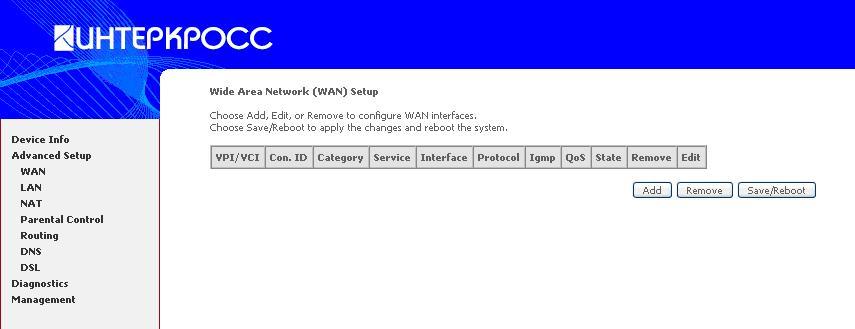
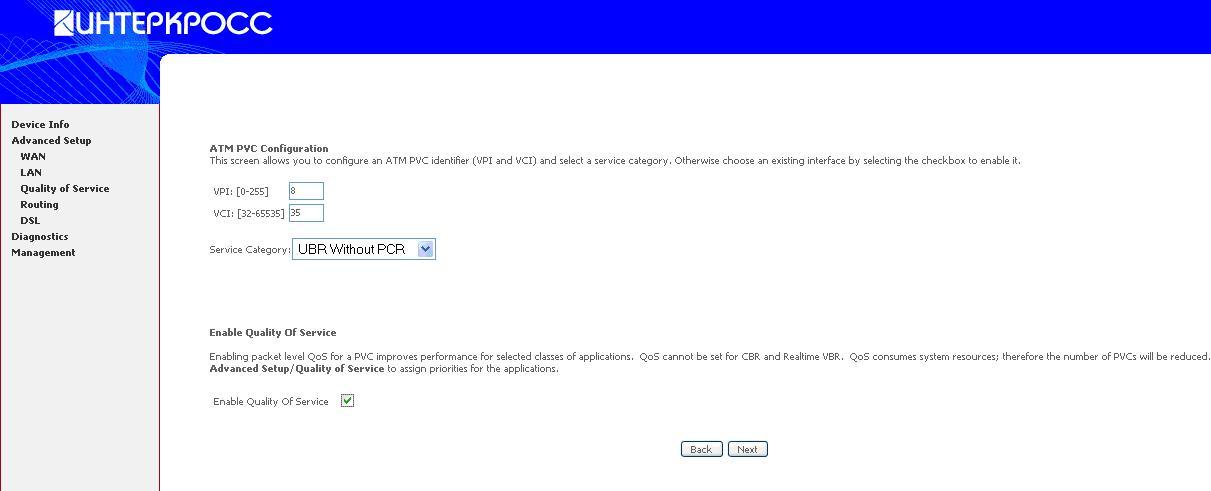
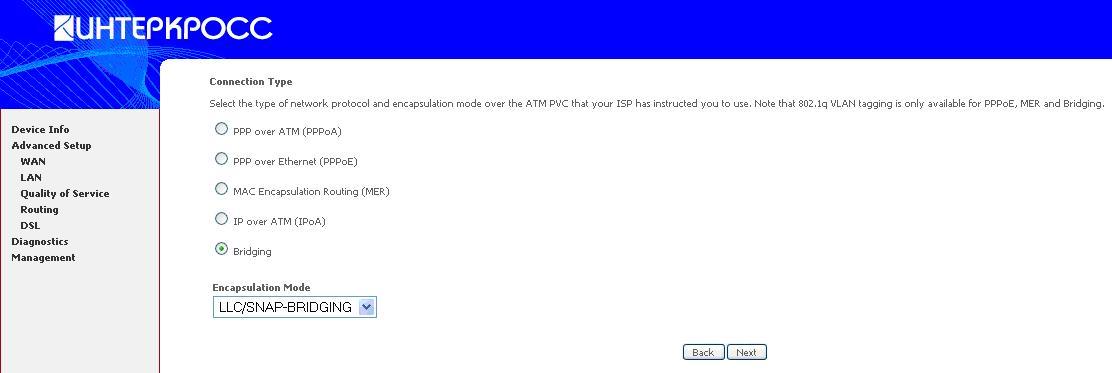
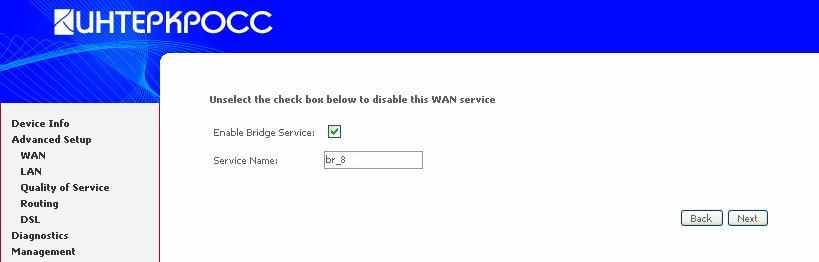
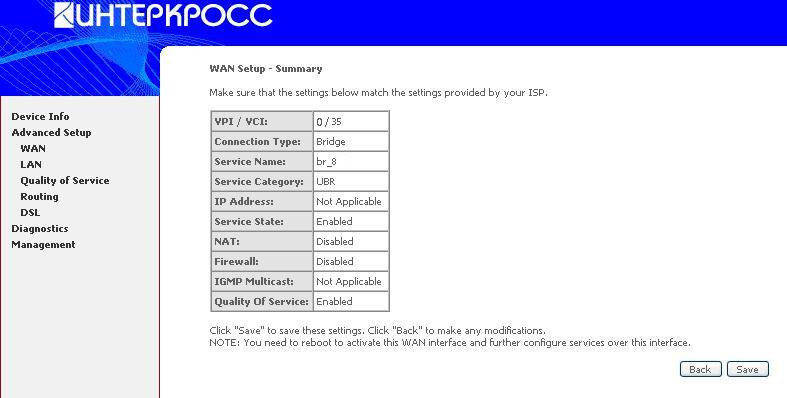
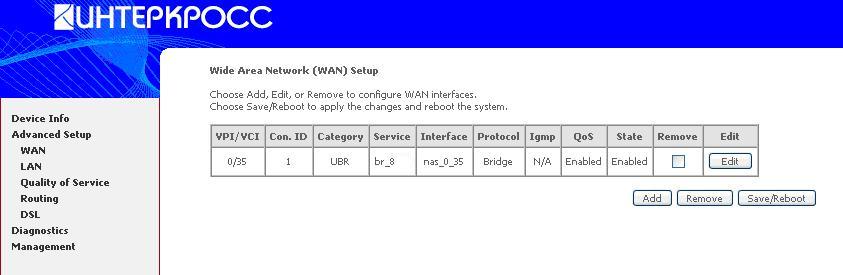


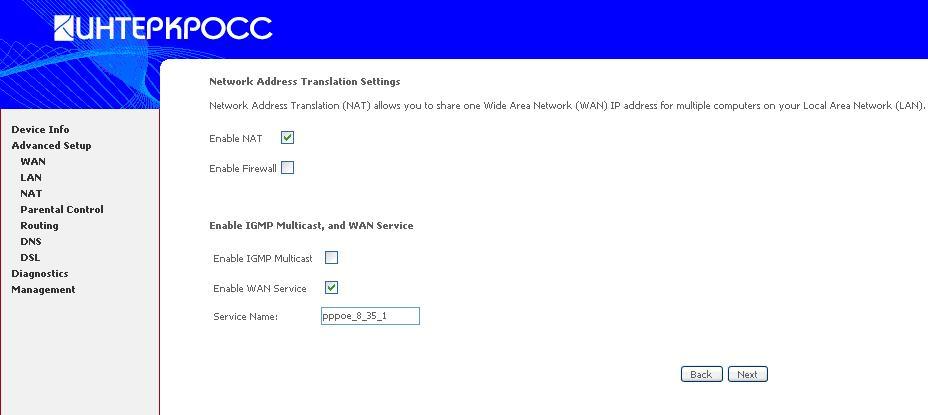
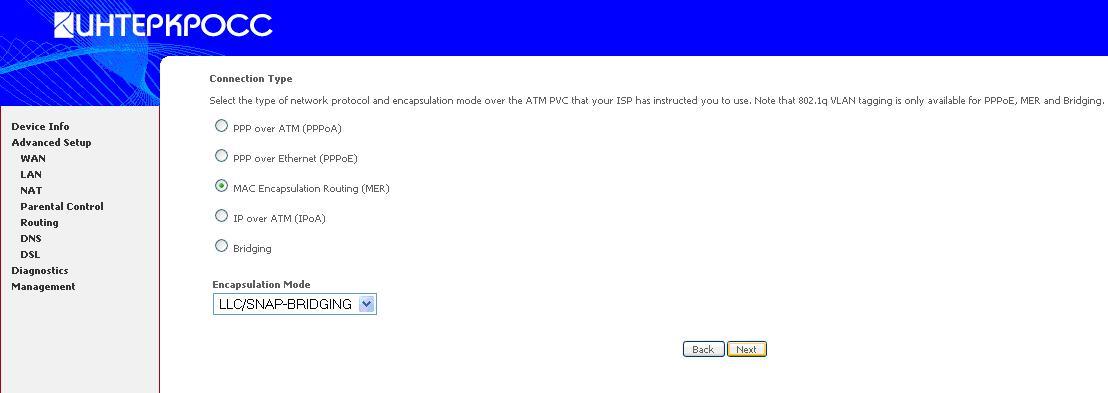
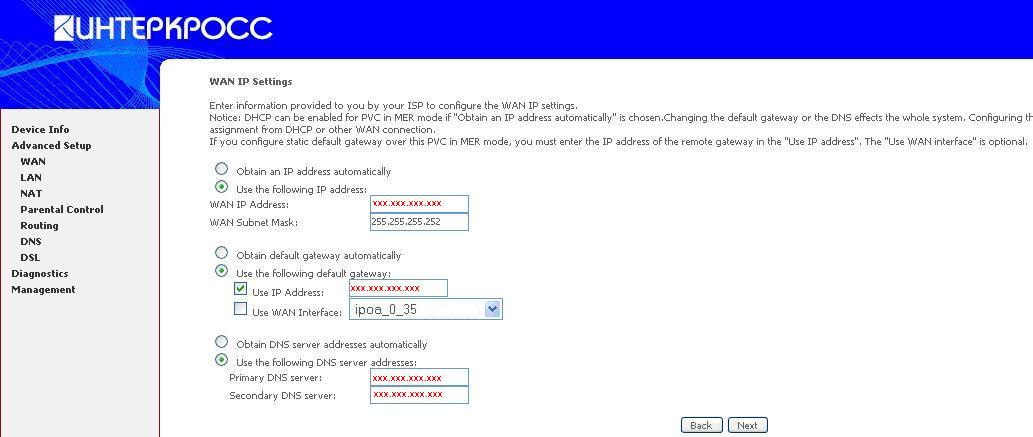

Спасибо большое за инструкцию.
Вот только подзаги следовало выделить (где настройка роутера, где маршрутизатора), а то я по всем трем настройкам пробежалась)) (мой вариант оказался последним) 🙂
Возможно ли настроить домашнюю локальную сеть: компьютер, ноут и модем, ну чтобы друга друга видели и печаталось с обоих компов?
Забыл главное написать с использованием модема Интеркросс ICxDSL 5633 NE